Კითხვა
საკითხი: როგორ წავშალო Chromium ბრაუზერი?
მე დაინფიცირდა Chromium ბრაუზერის ვირუსით Adware Cleaner-ის დაყენების შემდეგ. ის დაინსტალირდა ჩემი ნებართვის გარეშე და ახლა იხსნება, როგორც ნაგულისხმევი ვებ ბრაუზერი, რაც არ მირჩევნია, რბილად რომ ვთქვა. იქნებ მითხრათ როგორ წავშალო?
ამოხსნილი პასუხი
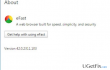
Chromium ვებ ბრაუზერი არ უნდა აგვერიოს Chromium პროექტთან. გასაგებად რომ ვთქვათ, Chromium არის ღია კოდის ბრაუზერის პროექტი, რომელიც ორიენტირებულია უსაფრთხო, სწრაფი, სტაბილური და მორგებული ვებ ბრაუზერის შემუშავებაზე. პროექტი პირდაპირ კავშირშია Google Chrome-თან, რომელიც თავდაპირველად Chromium-ის პლატფორმაზეა აგებული. სამწუხაროდ, Chromium-ის ლეგიტიმური წყაროს კოდი არასწორად გამოიყენეს მავნე პროგრამის შემქმნელებმა, რომლებმაც შექმნეს სხვადასხვა სახის მავნე Chromium-ზე დაფუძნებული ვებ ბრაუზერები, მათ შორის Olcinium, eFast, BrowserAir, Qword, Chedot, MyBrowser, Fusion, Tortuga, BeagleBrowser, Torch და მრავალი სხვები. Chromium ვებ ბრაუზერი, როგორც პროგრამული უზრუნველყოფა, და არა როგორც პროექტი, ასევე ეკუთვნის ამ სიას. უსაფრთხოების სპეციალისტებმა ის უკვე შეიტანეს პოტენციურად არასასურველი პროგრამების სიაში (PUP) და მავნე პროგრამების ინსტრუმენტების მონაცემთა ბაზაში. მას ხშირად უწოდებენ "adware" იმის გამო, რომ მას აქვს მავნე კოდი, რომელიც დაყენებულია მესამე მხარის რეკლამების ჩვენებისთვის და ადამიანების არასასურველ ვებსაიტებზე გადამისამართებისთვის. კვლევები დაკავშირებულია
ქრომის ვირუსი მან გამოავლინა, რომ ზოგჯერ შეიძლება დაიწყოს გადამისამართება კომპრომეტირებული ვებსაიტებზე, რომლებიც შეიცავს მავნე კოდებს და გამოიყენება ვირუსების გავრცელებისთვის. რომ აღარაფერი ვთქვათ, Chromium მავნე პროგრამას აქვს ჩაშენებული ქუქიების ნაკრები, რომლებიც აგროვებენ ბრაუზერთან დაკავშირებულ ინფორმაციას (არ გამოვრიცხავთ IP მისამართს, ელფოსტის მისამართს) და უზიარებენ მას მესამე მხარის რეკლამის განმთავსებლებს. სწორედ ამიტომ, ჩვენ გირჩევთ, წაშალოთ Chromium ვებ ბრაუზერი დაუყოვნებლად.როგორც წესი, Chromium მავნე პროგრამა ვრცელდება პროგრამული უზრუნველყოფის პაკეტების მეშვეობით. ის შენიღბულია სწრაფი ინსტალაციის დაყენების ქვეშ. ის წინასწარ არის შემოწმებული ნაგულისხმევად, რის გამოც ადამიანები უნებლიედ აყენებენ მას. ამის თავიდან ასაცილებლად, მნიშვნელოვანია აირჩიოთ გაფართოებული ინსტალაციის დაყენება და მოხსნათ ყველა წინასწარ შემოწმებული დანართი. თუ თქვენ მოგატყუეს Chromium ბრაუზერის ინსტალაციაში და ახლა გადაწყვიტეთ მისი წაშლა, ქვემოთ მოცემული მითითებები დაგეხმარებათ.
როგორ წავშალო Chromium ბრაუზერი?
ამ ფაილების დეინსტალაციისთვის, თქვენ უნდა შეიძინოთ ლიცენზირებული ვერსია Reimage Reimage პროგრამული უზრუნველყოფის დეინსტალაცია.
ვინაიდან Chromium ეკუთვნის PUP კატეგორიას და მოიხსენიება როგორც მავნე პროგრამა, მიზანშეწონილია მისი დეინსტალაცია პროფესიონალური მავნე პროგრამის გამოყენებით. ჩვენი რეკომენდაცია იქნება გამოყენება ReimageMac სარეცხი მანქანა X9. შენიშნა, რომ Chromium ბრაუზერს აქვს ტენდენცია გადაწეროს Chrome-ის მალსახმობი, არღვევს ვებ-ბრაუზერის პარამეტრებს, მათ შორის გაშვების გვერდს, საძიებო სისტემას ან თუნდაც დამატებით მესამე მხარის გაფართოებების ინექციას. ამიტომ, მავნე პროგრამების სკანირება დაგეხმარებათ მავნე პროგრამის ნარჩენების თავიდან აცილებაში.
მიუხედავად ამისა, ისინი, ვინც ირჩევენ Chromium ბრაუზერის ხელით წაშლას, არ უნდა იმედგაცრუებული დარჩეს. ყველაფერი რაც თქვენ უნდა გააკეთოთ არის პროგრამული უზრუნველყოფის მოშორება საკონტროლო პანელიდან და Windows რეესტრიდან. დაბოლოს, არ აქვს მნიშვნელობა Chromium ვირუსის მოცილება ხელით თუ ავტომატურად განხორციელდება, ვებ ბრაუზერის პარამეტრები ხელით უნდა გადატვირთოთ. ასე რომ, აი, რა უნდა გააკეთოთ:
Ნაბიჯი 1. Chromium აპის დეინსტალაცია
- დააწკაპუნეთ დაწყება (ქვედა მარცხენა კუთხე) – აირჩიეთ პარამეტრები – დააწკაპუნეთ სისტემა – აპები და ფუნქციები.
- იპოვეთ Browse for the Cause, დააწკაპუნეთ მასზე და აირჩიეთ დეინსტალაცია. (Ვინდოუს 8)
- დააწკაპუნეთ მარჯვენა ღილაკით ვინდოუსის ლოგო და აირჩიეთ Მართვის პანელი.
- აირჩიეთ პროგრამები და მერე პროგრამის დეინსტალაცია პროგრამების ქვეშ.
- იპოვეთ Browse for the Cause, დააწკაპუნეთ მასზე მარჯვენა ღილაკით და აირჩიეთ დეინსტალაცია. (Windows 10)
ნაბიჯი 2. Chromium-ის დეინსტალაცია რეესტრებიდან:
დააწკაპუნეთ Win გასაღები (ან დაწყება), აკრიფეთ რეგედიტი საძიებო ველში და დააჭირეთ შედი რეესტრის რედაქტორის გასახსნელად.
აქ თქვენ უნდა იპოვოთ და წაშალოთ რეესტრის ყველა ჩანაწერი, რომელიც ეკუთვნის Browse for the Cause-ს. მოძებნეთ საქაღალდეებში განთავსებული ფაილები:
HKEY_CURRENT_USER\პროგრამული უზრუნველყოფა\Chromium
HKEY_LOCAL_MACHINE\Software\Chromium
HKEY_LOCAL_MACHINE\Software\Microsoft\Windows\CurrentVersion\Run\მაგ. ინტერფეისი
ამის შემდეგ, იპოვეთ და წაშალეთ ყველა დაკავშირებული ფაილი ამ სისტემის საქაღალდეებში:
C:\Program Files\Chromium
C:\Document and Settings\All Users\Application Data\Chromium
C:\Documents and Settings\%USER%\Application Data\Chromium
ნაბიჯი 3. წაშალეთ Chromium გაფართოება ვებ ბრაუზერიდან
- გახსენით Google Chrome და დააწკაპუნეთ მეტი.
- აირჩიეთ მეტი ინსტრუმენტები და შემდეგ გადადით გაფართოებებზე.
- იპოვეთ Browse for Cause გაფართოება და დააწკაპუნეთ წაშლა.
- თუ თქვენი საწყისი გვერდი და საძიებო სისტემა ასევე შეცვლილია, გახსენით პარამეტრები და აირჩიეთ საძიებო სისტემების მართვა ძიების განყოფილებაში.
- წაშალეთ მავნე საძიებო სისტემები.
- და ბოლოს, გადატვირთეთ თქვენი ბრაუზერი და გადატვირთეთ სისტემა ყველა ცვლილების შესანახად.
თუ გჭირდებათ Chromium ვებ ბრაუზერის უფრო დეტალური აღწერა, გახსენით ეს გვერდი და გადაახვიეთ ქვემოთ ბოლომდე.
მოიშორეთ პროგრამები მხოლოდ ერთი დაწკაპუნებით
ამ პროგრამის დეინსტალაცია შეგიძლიათ ugetfix.com-ის ექსპერტების მიერ წარმოდგენილ ნაბიჯ-ნაბიჯ სახელმძღვანელოს დახმარებით. თქვენი დროის დაზოგვის მიზნით, ჩვენ ასევე შევარჩიეთ ინსტრუმენტები, რომლებიც დაგეხმარებათ ამ ამოცანის ავტომატურად შესრულებაში. თუ გეჩქარებათ ან თუ ფიქრობთ, რომ არ გაქვთ საკმარისი გამოცდილება პროგრამის დამოუკიდებლად დეინსტალაციისთვის, მოგერიდებათ გამოიყენოთ ეს გადაწყვეტილებები:
შეთავაზება
გააკეთე ახლავე!
ჩამოტვირთვამოხსნის პროგრამული უზრუნველყოფაბედნიერება
გარანტია
გააკეთე ახლავე!
ჩამოტვირთვამოხსნის პროგრამული უზრუნველყოფაბედნიერება
გარანტია
თუ ვერ მოახერხეთ პროგრამის დეინსტალაცია Reimage-ის გამოყენებით, აცნობეთ ჩვენს მხარდაჭერის ჯგუფს თქვენი პრობლემების შესახებ. დარწმუნდით, რომ მიაწოდეთ რაც შეიძლება მეტი დეტალი. გთხოვთ, შეგვატყობინოთ ყველა დეტალი, რომელიც, თქვენი აზრით, უნდა ვიცოდეთ თქვენი პრობლემის შესახებ.
ეს დაპატენტებული სარემონტო პროცესი იყენებს 25 მილიონი კომპონენტის მონაცემთა ბაზას, რომელსაც შეუძლია შეცვალოს ნებისმიერი დაზიანებული ან დაკარგული ფაილი მომხმარებლის კომპიუტერში.
დაზიანებული სისტემის შესაკეთებლად, თქვენ უნდა შეიძინოთ ლიცენზირებული ვერსია Reimage მავნე პროგრამების მოცილების ინსტრუმენტი.

რომ დარჩეს სრულიად ანონიმური და თავიდან აიცილონ ISP და მთავრობა ჯაშუშობისგან თქვენ უნდა დაასაქმოთ პირადი ინტერნეტი VPN. ის საშუალებას მოგცემთ დაუკავშირდეთ ინტერნეტს, მაშინ როდესაც იყოთ სრულიად ანონიმური ყველა ინფორმაციის დაშიფვრით, თავიდან აიცილოთ ტრეკერები, რეკლამები და ასევე მავნე შინაარსი. რაც მთავარია, თქვენ შეაჩერებთ უკანონო სათვალთვალო საქმიანობას, რომელსაც NSA და სხვა სამთავრობო ინსტიტუტები ახორციელებენ თქვენს ზურგს უკან.
კომპიუტერის გამოყენებისას ნებისმიერ დროს შეიძლება მოხდეს გაუთვალისწინებელი გარემოებები: ის შეიძლება გამორთოს დენის გათიშვის გამო, ა სიკვდილის ცისფერი ეკრანი (BSoD) შეიძლება მოხდეს, ან Windows-ის შემთხვევითი განახლებები შეუძლია მოწყობილობას, როცა რამდენიმე ხნით წახვალთ წუთები. შედეგად, თქვენი სასკოლო დავალება, მნიშვნელოვანი დოკუმენტები და სხვა მონაცემები შეიძლება დაიკარგოს. რომ აღდგენა დაკარგული ფაილები, შეგიძლიათ გამოიყენოთ მონაცემთა აღდგენის პრო – ის ეძებს ფაილების ასლებს, რომლებიც ჯერ კიდევ ხელმისაწვდომია თქვენს მყარ დისკზე და სწრაფად იბრუნებს მათ.